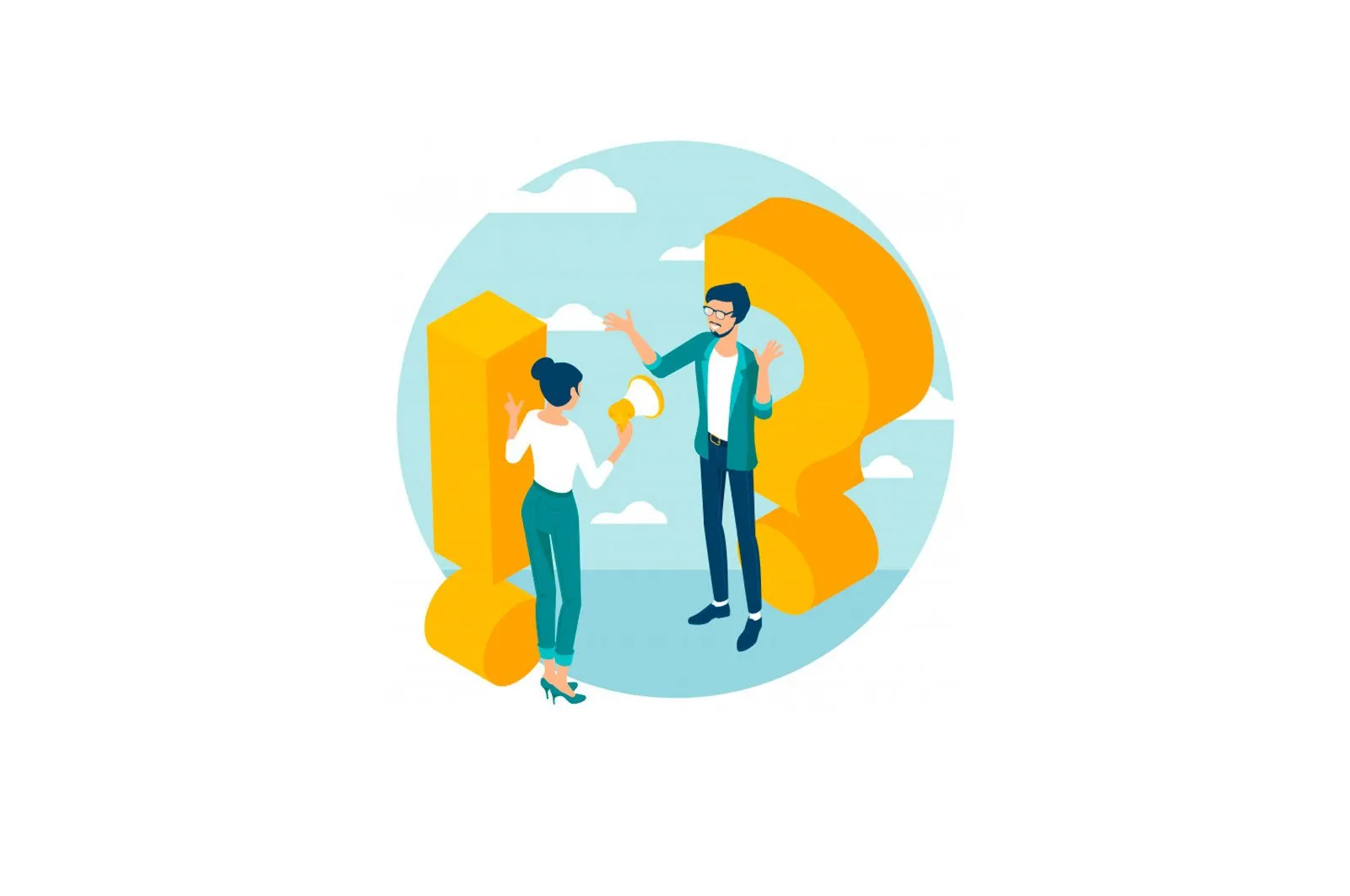
Mac OS X -da to’liq Instagram -ni qanday ishlatish kerak haqida malumot
Mac OS X -da to’liq Instagram -ni qanday ishlatish kerak
Afsuski, eng mashhur fotosurat ijtimoiy tarmog’i Instagramni ishlab chiquvchilari hali shaxsiy kompyuterlardagi fotosuratlarni nashr qilish imkoniyatini taklif qilishmaydi. Ushbu maqolada biz sizga to’liq mijozni qanday boshqarishni ko’rsatamiz Mac OS-da Instagram.
Yugur Mac OS-da Instagram Google Chrome brauzeri uchun ARChon Runtime kengaytmasi yordamida amalga oshirilishi mumkin. Afsuski, Safari uchun shunga o’xshash narsa yo’q, shuning uchun siz mavjud bo’lgan narsalar bilan shug’ullanishingiz kerak bo’ladi.
Mac OS X da to’liq Instagramni qanday ishlatish mumkin?
1. Google Chrome brauzerini yuklab oling va o’rnating. Bizning maqsadimiz uchun versiya ideal Chrome kanali (Google Chrome ning 64 bitli versiyasi ham ishlaydi). Chiqarish ishlab chiquvchilar va testerlar uchun mo’ljallanganligi bilan adashmang. Ishlab chiquvchilar brauzerning ishdan chiqishi haqida ogohlantirsa ham, Crome Canary-ning so’nggi versiyasi juda barqaror ishlaydi.
OS X uchun Chrome Canary-ni yuklab oling (ishlab chiquvchilar sayti).
OS X uchun Google Chrome-ni yuklab oling.
2. Google Runtime-ning o’zgartirilgan versiyasini yuklab oling — ARChon ish vaqtibu sizga APK fayllarini ishga tushirish imkonini beradi. Ogohlantirish. Plagin biti tizim bitiga mos kelishi kerak. 1.2 versiyasini yuklab oling, u yanada barqaror.
Chrome uchun ARChon Runtime dasturini yuklab oling.
3. Google Chrome-ni oching va yorliqni tanlang Oyna → Kengaytmalar.
4. Tegishli katakchani belgilang «Ishlab chiquvchi rejimi»..
5. «ARChon Custom Runtime» jildini kengaytmalar oynasiga o’tkazing va emulyator o’rnatiladi.
6. Ilovani yuklab oling Instagram, emulyatorda ishlash uchun optimallashtirilgan, ushbu ro’yxatdan.
7. Yuklab olingan ilovani oʻrnatish uchun uni Google Chrome Canary kengaytmalari oynasiga sudrab tashlang.
8. Tugmani bosing «Yugur». Instagram dasturini ishga tushirish uchun.
9. Instagram foydalanuvchi nomingiz bilan tizimga kiring.
Bajarildi!
Launchpadda ilova belgisi paydo bo’ladi Instagram. Bundan buyon dasturiy ta’minot alohida ishlashi mumkin Gugl xrom kanareyka.
Qanday qilib?, Texnologiyalar
Mac OS X -da to’liq Instagram -ni qanday ishlatish kerak